三星录音文件如何导入华为电脑?
87
2024-07-12
随着电脑在我们生活中的广泛应用,我们经常会遇到一些小问题,比如电脑音量开着却没有声音。这不仅会影响我们的娱乐体验,还可能妨碍我们正常工作。本文将为大家介绍一些解决电脑无声问题的快速恢复方法,帮助大家重新享受优质音乐体验。
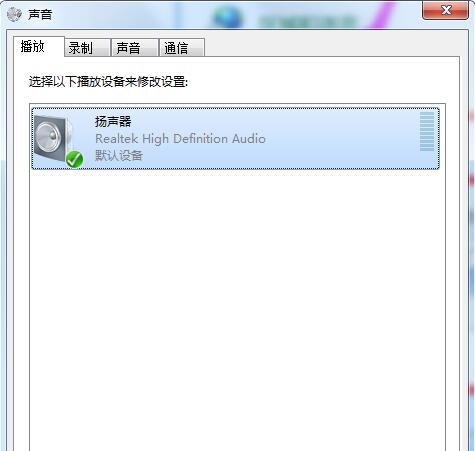
检查音量设置
1.确认电脑音量是否被调低或静音。
2.点击电脑桌面右下角的音量图标,检查主音量是否调至最大。
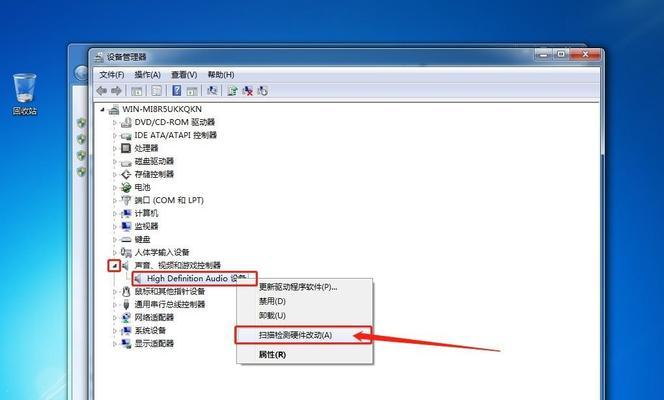
3.确保电脑没有静音快捷键开启。
检查音频设备
1.检查插入耳机、扬声器等音频设备是否牢固连接。
2.更换不同的耳机或扬声器,检验是否与设备故障有关。
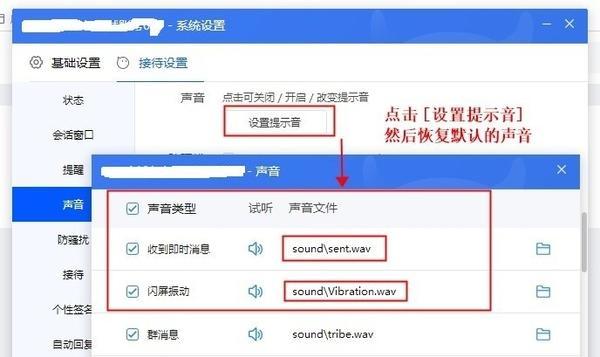
3.在设备管理器中检查音频设备是否正常工作。
更新或重新安装音频驱动程序
1.打开设备管理器,找到音频设备并右键点击。
2.选择“更新驱动程序”,让系统自动搜索并更新最新驱动程序。
3.如果仍然没有声音,考虑卸载音频驱动程序并重新安装。
检查应用程序设置
1.打开需要播放声音的应用程序,检查其声音设置是否正常。
2.确保应用程序的音量滑块未调至静音或过低。
3.检查应用程序是否选择了正确的音频输出设备。
运行音频故障排除工具
1.在Windows操作系统中,可以使用内置的音频故障排除工具来解决问题。
2.打开“控制面板”-“声音”-“故障排除”,按照指示进行操作。
检查操作系统更新
1.确保操作系统已经更新至最新版本。
2.有时,操作系统更新会修复一些与音频相关的问题。
清理电脑垃圾文件
1.使用系统清理工具或第三方清理软件,清理电脑中的垃圾文件。
2.过多的垃圾文件可能会导致电脑运行缓慢,从而影响音频播放。
重启电脑和音频设备
1.尝试重启电脑和相关音频设备,有时简单的重启操作就可以解决问题。
2.在重启电脑之前,确保保存好所有正在进行的工作。
检查操作系统声音设置
1.打开“控制面板”-“声音”,检查操作系统的声音设置是否正确。
2.确认默认设备和默认格式是否正确设置。
检查电脑硬件问题
1.如果以上方法仍然没有解决问题,可能是由于电脑硬件问题导致。
2.建议联系专业人员进行检修或更换可能损坏的音频硬件。
安装独立声卡
1.如果内置声卡出现问题,可以考虑安装独立声卡来解决问题。
2.独立声卡通常具有更好的音频处理效果,提升音频体验。
检查电脑杀毒软件
1.有些杀毒软件可能会阻止某些应用程序的音频输出。
2.检查杀毒软件设置,确保音频应用程序被允许正常运行。
重装操作系统
1.如果以上方法均无效,可以尝试重装操作系统。
2.重装操作系统可以清除一些隐藏的问题,并恢复正常的音频功能。
寻求专业帮助
1.如果以上方法都无法解决问题,建议寻求专业人员的帮助。
2.专业人员可能能够更准确地诊断问题并提供有效的解决方案。
当电脑音量开着却没有声音时,我们可以通过检查音量设置、音频设备、应用程序设置等方面来找出问题所在。如果以上方法无效,可以尝试运行音频故障排除工具、更新操作系统、清理电脑垃圾文件等方法。如果问题仍然存在,建议寻求专业人员的帮助,以确保问题能够得到解决,恢复正常的音频播放功能。
版权声明:本文内容由互联网用户自发贡献,该文观点仅代表作者本人。本站仅提供信息存储空间服务,不拥有所有权,不承担相关法律责任。如发现本站有涉嫌抄袭侵权/违法违规的内容, 请发送邮件至 3561739510@qq.com 举报,一经查实,本站将立刻删除。